- Η εγκατάσταση ενός ελαττωματικού προγράμματος οδήγησης στη συσκευή σας θα προκαλέσει τοΣφάλμα σελίδας στο σφάλμα περιοχής χωρίς σελίδα στα Windows 11.
- Πρέπει πρώτα να συνδεθείτε στη συσκευή σας σε ασφαλή λειτουργία για να εφαρμόσετε τις μεθόδους που αναφέρονται.
- Η προσωρινή απενεργοποίηση του προγράμματος προστασίας από ιούς ή η επαναφορά της συσκευής σας θα μπορούσε να βοηθήσει στην επίλυση αυτού του ζητήματος.
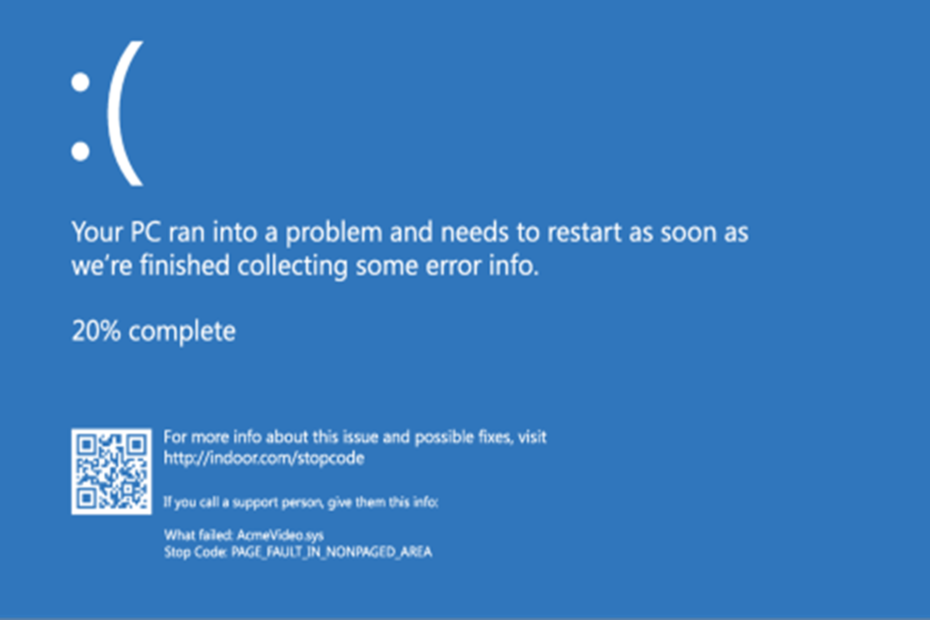
ΧΕΓΚΑΤΑΣΤΑΣΗ ΚΑΝΟΝΤΑΣ ΚΛΙΚ ΣΤΟ ΑΡΧΕΙΟ ΛΗΨΗΣ
Αυτό το λογισμικό θα επιδιορθώσει κοινά σφάλματα υπολογιστή, θα σας προστατεύσει από απώλεια αρχείων, κακόβουλο λογισμικό, αποτυχία υλικού και θα βελτιστοποιήσει τον υπολογιστή σας για μέγιστη απόδοση. Διορθώστε προβλήματα υπολογιστή και αφαιρέστε τους ιούς τώρα με 3 εύκολα βήματα:
- Κατεβάστε το Restoro PC Repair Tool που συνοδεύεται από πατενταρισμένες τεχνολογίες (διαθέσιμο δίπλωμα ευρεσιτεχνίας εδώ).
- Κάντε κλικ Εναρξη σάρωσης για να βρείτε ζητήματα των Windows που θα μπορούσαν να προκαλούν προβλήματα στον υπολογιστή.
- Κάντε κλικ Φτιάξ'τα όλα για να διορθώσετε ζητήματα που επηρεάζουν την ασφάλεια και την απόδοση του υπολογιστή σας
- Το Restoro έχει ληφθεί από 0 αναγνώστες αυτόν τον μήνα.
Η Μπλε Οθόνη Θανάτου (BSOD) είναι ένα ζήτημα που απασχολεί τους χρήστες των Windows εδώ και αρκετά χρόνια. Συχνά εμφανίζεται όταν παρουσιάζεται ένα μοιραίο σφάλμα συστήματος.
Κατά καιρούς, μπορεί να προκαλέσει κατάρρευση του συστήματος. Η ταχύτερη απόκριση που χρησιμοποιούν οι άνθρωποι όταν αντιμετωπίζουν αυτό το πρόβλημα είναι η επανεκκίνηση της συσκευής.
Ωστόσο, ενδέχεται να εξακολουθείτε να έχετε κολλήσει στο Σφάλμα σελίδας στην περιοχή Μη σελιδοποιημένη στα Windows 11. Το σφάλμα πρέπει να επιδιορθωθεί αμέσως, καθώς αυτό θα ενισχύσει την απρόσκοπτη χρήση της συσκευής.
ΣΗΜΕΙΩΣΗ
Το Σφάλμα σελίδας στην περιοχή Μη σελιδοποιημένη στα Windows 11 προκαλεί έναν βρόχο BSOD στη συσκευή σας. Αυτό καθιστά αδύνατη τη σύνδεση στη συσκευή σας. Επομένως, πρέπει να αποκτήσετε πρόσβαση στην Ασφαλή λειτουργία για να εκτελέσετε τις μεθόδους και να διορθώσετε το πρόβλημα.
Έχει καταστραφεί η RAM μου;
Εάν η συσκευή σας εμφανίζει συχνά ένα σφάλμα BSOD, παγώνει ή επανεκκινείται μόνη της, τότε υπάρχει πιθανότητα να καταστραφεί η RAM της. Μπορείτε είτε να προσπαθήσετε να το επισκευάσετε είτε να το αντικαταστήσετε πλήρως από τεχνικό.

Τι είναι το σφάλμα Page Fault;
Το σφάλμα Page Fault είναι μια διακοπή που εμφανίζεται συχνά όταν οι εφαρμογές θέλουν να λάβουν δεδομένα που δεν βρίσκονται σε πραγματική μνήμη ή RAM εκείνη τη στιγμή. Στη συνέχεια, το σφάλμα αναγκάζει το λειτουργικό σας σύστημα να αποκτήσει πρόσβαση σε δεδομένα από την εικονική μνήμη και στη συνέχεια να τα φορτώσει στη μνήμη RAM.
Γιατί παρουσιάζεται σφάλμα σελίδας;
Σφάλματα σελίδας συμβαίνουν συχνά όταν μια εφαρμογή επιχειρεί να χρησιμοποιήσει τη μνήμη που αποτελεί μέρος του συνόλου εργασιών της αλλά δεν τη βρίσκει. Είναι είτε μαλακά είτε σκληρά.
Θα προκύψει Σφάλμα σκληρής σελίδας όταν βρεθεί η σελίδα στο αρχείο σελίδας στον σκληρό δίσκο, ενώ ένα σφάλμα soft Page θα συμβεί όταν η σελίδα βρίσκεται κάπου αλλού στη μνήμη.
Εάν αντιμετωπίζετε αυτήν τη στιγμή αυτό το σφάλμα, μην ανησυχείτε! Είμαστε εδώ για να σας βοηθήσουμε να επιλύσετε αυτό το πρόβλημα χρησιμοποιώντας τις μεθόδους μας.
Λάβετε υπόψη ότι οι χρήστες συχνά αντιμετωπίζουν αυτό το σφάλμα όταν το πρόγραμμα οδήγησης στη συσκευή τους είναι παλιό ή όταν είναι συμβατό με το λειτουργικό σύστημα. Ένα κατεστραμμένο πρόγραμμα οδήγησης μπορεί επίσης να προκαλέσει αυτό το σφάλμα, επομένως εφαρμόστε τις παρακάτω αναλύσεις με τη δεδομένη σειρά.
Πώς μπορώ να διορθώσω το σφάλμα σελίδας στην περιοχή χωρίς σελίδα στα Windows 11;
1. Ενημέρωση προγραμμάτων οδήγησης
- Εκκινήστε το Εξερεύνηση αρχείων. Στη συνέχεια, κάντε δεξί κλικ Αυτό το PC.

- Επιλέγω Διαχειρίζονται να συνεχίσει.

- Επίλεξε το Διαχειριστή της συσκευής υπό Εργαλεία συστήματος επιλογή.

- Στη συνέχεια, κάντε δεξί κλικ στο συσκευή δίσκου σύμφωνα με το Οδηγοί δίσκων. Επιλέγω Ενημέρωση προγράμματος οδήγησης ή Απεγκατάσταση συσκευής.

Μη διστάσετε να δοκιμάσετε ένα ειδικό εργαλείο όπως π.χ DriverFix. Να είστε βέβαιοι ότι αυτή η ελαφριά λύση λογισμικού θα αναζητά αυτόματα παρωχημένα προγράμματα οδήγησης και θα τα ενημερώνει περιοδικά.
2. Επαναφέρετε τη συσκευή σας
- Τύπος Windows πλήκτρο + Εγώ κλειδί.

- Επιλέγω Ανάκτηση στο Ρυθμίσεις σελίδα.

- Στη συνέχεια, επιλέξτε Επαναφορά υπολογιστή στη δεξιά πλευρά.

- Επιλέξτε εάν θα Διατήρηση των αρχείων μου ή Κατάργηση όλων κατά την επαναφορά της συσκευής σας.

- Ακολούθησε το Μάγος για να συνεχίσετε μέχρι να μπορέσετε να επαναφέρετε πλήρως τη συσκευή σας.
3. Απενεργοποιήστε την αυτόματη διαχείριση μεγέθους αρχείου σελιδοποίησης
- Τύπος Windows πλήκτρο + μι κλειδί για άνοιγμα Εξερεύνηση αρχείων.
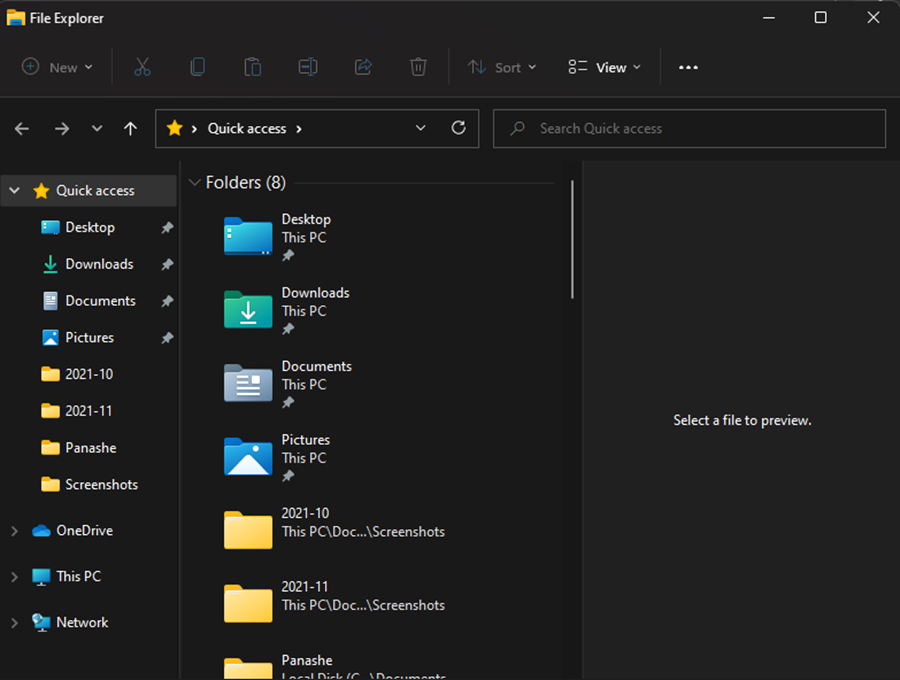
- Κάντε δεξί κλικ Αυτό το PC και επιλέξτε Ιδιότητες.
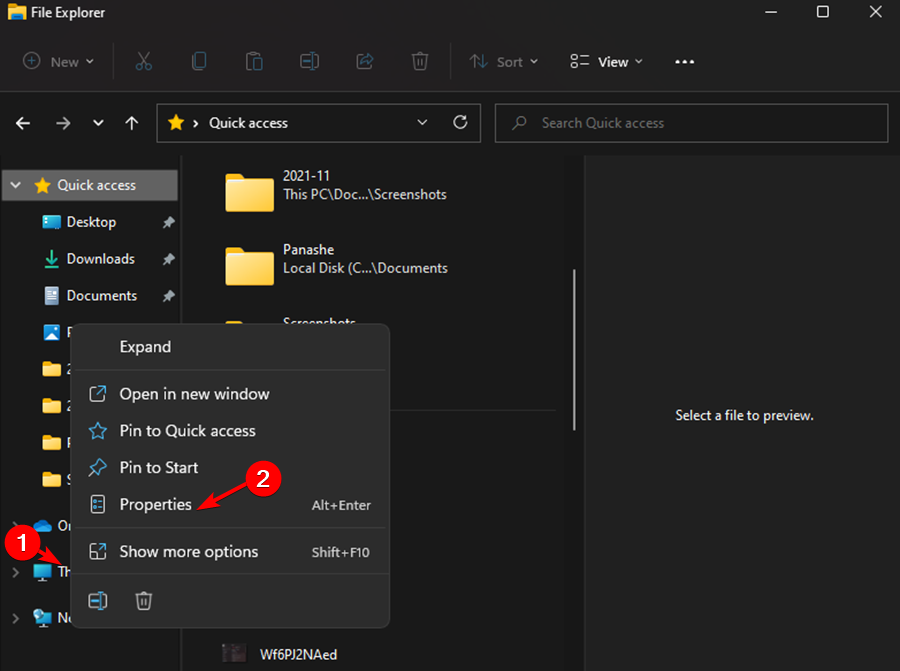
- Επιλέγω Προηγμένες ρυθμίσεις συστήματος.
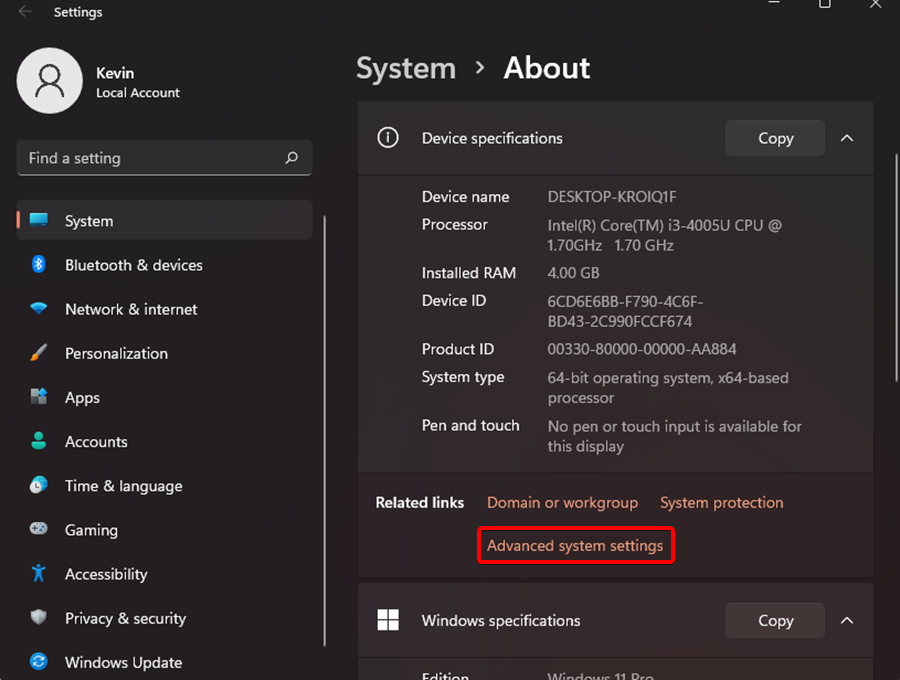
- μεταβείτε στο Ενότητα απόδοσης, μετά κάντε κλικ στο Ρυθμίσεις.
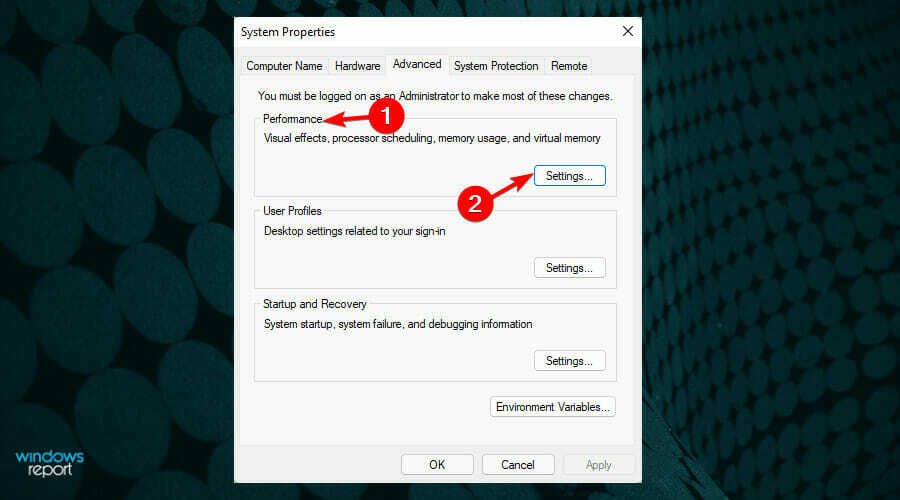
- Επίλεξε το Καρτέλα για προχωρημένους, μετά κάντε κλικ στο Αλλαγή κουμπί.
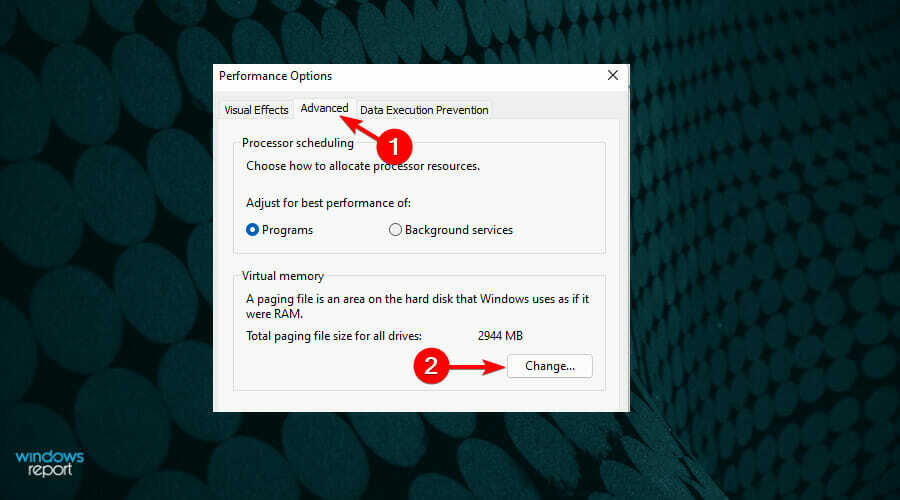
- Καταργήστε την επιλογή του Αυτόματη διαχείριση του μεγέθους του αρχείου σελιδοποίησης για όλες τις μονάδες δίσκου και κάντε κλικ Εντάξει για να αποθηκεύσετε τις ρυθμίσεις.
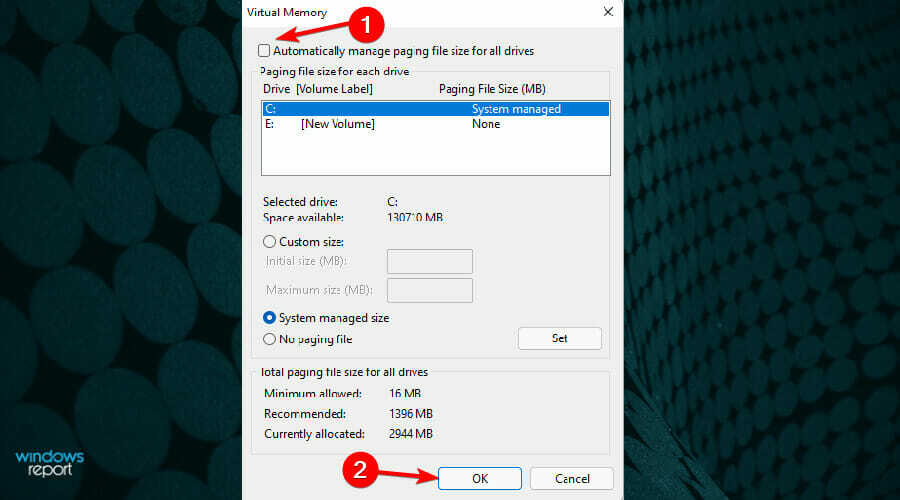
4. Ελέγξτε τη μνήμη RAM σας
ΥΠΟΔΕΙΞΗ
Είναι σημαντικό να δοκιμάσετε τη μνήμη RAM σας. Το σφάλμα μπορεί να συμβαίνει επειδή το τσιπ RAM είναι σκονισμένο, κατεστραμμένο ή εσφαλμένα τοποθετημένο.
- Απενεργοποιήστε τη συσκευή σας και αφαιρέστε το πλαϊνό πλαίσιο.
- Στη συνέχεια, αφαιρέστε την μπαταρία από τη συσκευή σας. Αποσυνδέστε όλα τα καλώδια που είναι συνδεδεμένα στη συσκευή σας.
- Αφαιρέστε το τσιπ RAM και ελέγξτε για σκόνη. Εάν είναι, αφαιρέστε τη σκόνη. Εάν όχι, αντικαταστήστε το με μια νέα μνήμη RAM.
- Τοποθετήστε το stick RAM πίσω και επανεκκινήστε τη συσκευή σας.
- Ελέγξτε εάν το σφάλμα εξακολουθεί να υπάρχει στη συσκευή σας.
5. Απενεργοποιήστε προσωρινά το antivirus σας
Κατά καιρούς, το πρόγραμμα προστασίας από ιούς που έχετε εγκαταστήσει στη συσκευή σας μπορεί να είναι η βασική αιτία του προβλήματος. Επομένως, ίσως χρειαστεί να απενεργοποιήσετε την εφαρμογή για να επιλύσετε το πρόβλημα.
Αφού το κάνετε και το πρόβλημα εξακολουθεί να υπάρχει, ενεργοποιήστε το για άλλη μια φορά. Ωστόσο, εάν το πρόβλημα λυθεί, είναι σαφής ένδειξη ότι το πρόβλημα είναι το πρόγραμμα προστασίας από ιούς που έχετε εγκαταστήσει.
Μπορείτε να αναζητήσετε επαγγελματική βοήθεια και αποκτήστε ένα καλύτερο antivirus για τη συσκευή σας Windows 11. Εναλλακτικά, μπορείτε να εγκαταστήσετε μόνοι σας ένα άλλο antivirus.
Εάν έχετε απενεργοποιήσει το πρόγραμμα προστασίας από ιούς, να είστε προσεκτικοί με τους ιστότοπους που επισκέπτεστε και τα μηνύματα ηλεκτρονικού ταχυδρομείου που ανοίγετε. Πρέπει να ενημερώσετε το πρόγραμμα προστασίας από ιούς ή να εγκαταστήσετε ένα νέο για να επιλύσετε πλήρως αυτό το ζήτημα.
6. Εκτελέστε το εργαλείο αντιμετώπισης προβλημάτων
- Πάτα το Windows πλήκτρο + Εγώ κλειδί.

- Κάντε κλικ Αντιμετώπιση προβλημάτων στο Ρυθμίσεις σελίδα.

- Στη συνέχεια, επιλέξτε Εκτελέστε αυτόματα και μετά ειδοποιήστε με.

- Στη συνέχεια, περιμένετε στη συσκευή σας για να εντοπίσετε τυχόν προβλήματα με το υλικό. Το σφάλμα θα εντοπιστεί μόλις ολοκληρωθεί η σάρωση. Στη συνέχεια, μπορείτε να διορθώσετε το πρόβλημα.
Ωστόσο, εάν η σάρωση δεν εντοπίσει κανένα πρόβλημα, σημαίνει ότι το υλικό στη συσκευή σας δεν έχει κανένα πρόβλημα. Στη συνέχεια, πιθανότατα πρέπει να χρησιμοποιήσετε μια άλλη μέθοδο για να διορθώσετε το σφάλμα.
7. Ελέγξτε το δίσκο σας
ΣΗΜΕΙΩΣΗ
Μερικές φορές, το σφάλμα μπορεί να προκύψει λόγω ελαττωματικού δίσκου. Μη διστάσετε να χρησιμοποιήσετε το εργαλείο Windows Snap-in για να ελέγξετε και να διορθώσετε το πρόβλημα στο δίσκο.
- Πάτα το Windows πλήκτρο + μικρό κλειδί.

- Τύπος cmd στο πλαίσιο αναζήτησης και, στη συνέχεια, επιλέξτε το Εφαρμογή γραμμής εντολών προς το Εκτέλεση ως Διαχειριστής.

- Στη συνέχεια, πατήστε Εισαγω αφού πληκτρολογήσετε τον ακόλουθο κωδικό (το C αντιπροσωπεύει το γράμμα της μονάδας δίσκου όπου αποθηκεύετε το λειτουργικό σας σύστημα):
chkdsk/f/r
- Τύπος Υ πλήκτρο στο πληκτρολόγιό σας.

- Πάτα το Windows πλήκτρο + R κλειδί για να ανοίξετε το Τρέξιμο παράθυρο διαλόγου, μετά πληκτρολογήστε τον παρακάτω κώδικα και κάντε κλικ στο Εντάξει:
mdsched.exe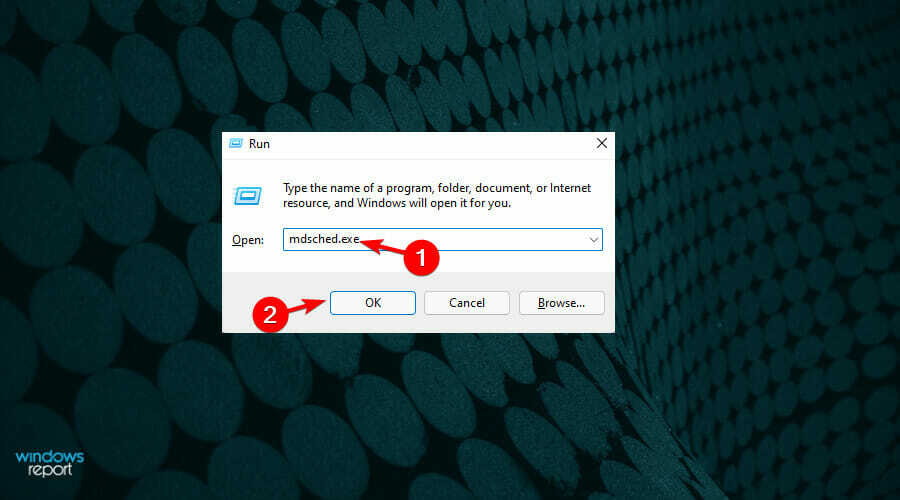
- Επιλέγω Κάντε επανεκκίνηση τώρα και ελέγξτε για προβλήματα (συνιστάται).

- Περιμένετε να τελειώσει η σάρωση και, στη συνέχεια, ελέγξτε αν το σφάλμα εξακολουθεί να υπάρχει.
8. Αναίρεση αλλαγών που έγιναν στη συσκευή
Είναι πιθανό το λογισμικό ή το υλικό να προκαλέσει αυτό το σφάλμα. Επομένως, εάν συνδέσατε υλικό στη συσκευή σας ή εγκαταστήσατε νέο λογισμικό, θα μπορούσε να είναι η βασική αιτία του προβλήματος.
Αφαιρέστε το υλικό ή το λογισμικό από τη συσκευή σας και ελέγξτε αν το ίδιο πρόβλημα εξακολουθεί να επηρεάζει τη συσκευή σας. Υποτίθεται ότι λειτουργεί ομαλά εάν το υλικό ή το λογισμικό προκάλεσε το σφάλμα.
9. Χρησιμοποιήστε το Διαγνωστικό Εργαλείο Μνήμης των Windows
- Τύπος Windows πλήκτρο + μικρό κλειδί.

- Τύπος διαγνωστικό μνήμης στο πλαίσιο αναζήτησης και, στη συνέχεια, επιλέξτε Windows Memory Diagnostic.

- Κάντε κλικ Κάντε επανεκκίνηση τώρα και ελέγξτε για προβλήματα (συνιστάται).

- Περιμένετε στη συσκευή σας για να εντοπίσετε τα προβλήματα. Μόλις ολοκληρωθεί η αναζήτηση, η συσκευή σας θα εμφανίσει τα προβλήματα που εντοπίστηκαν στην οθόνη.
Είναι προφανές ότι το Σφάλμα σελίδας στην περιοχή Μη σελιδοποιημένη είναι ένα αρκετά σοβαρό ζήτημα που θα σας αποτρέψει από την πρόοδο στην εργασία σας.
Επομένως, είναι σημαντικό να βεβαιωθείτε ότι τα προγράμματα οδήγησης, το υλικό και το λογισμικό στη συσκευή σας είναι ασφαλή και δεν θα επηρεάσουν την απόδοσή της.
Πώς μπορώ να αποτρέψω το Σφάλμα σελίδας στην περιοχή Μη σελιδοποιημένη στα Windows 11;
Αυτό είναι ένα κοινό σφάλμα BSOD που παρουσιάζεται όταν εγκαθιστάτε έναν ελαττωματικό κωδικό προγράμματος οδήγησης ή υπηρεσία συστήματος. Οι υπηρεσίες συστήματος παρέχονται από τη Microsoft ως μέρος των ενημερώσεων, των εκδόσεων του λειτουργικού συστήματος και των αναβαθμίσεων.
Η Microsoft διορθώνει γρήγορα τυχόν προβλήματα με τις ενημερώσεις της σε περίπτωση σφαλμάτων. Τέτοια ζητήματα αντιμετωπίζονται στη συνέχεια με ενημερώσεις και οδηγούς για τον τρόπο επίλυσης του προβλήματος.
Εάν η μνήμη RAM σας λειτουργεί σωστά, ελέγξτε όλα τα άλλα κύρια στοιχεία υλικού. Η μητρική πλακέτα και η GPU μπορούν επίσης να προκαλέσουν προβλήματα BSOD. Η υπερθέρμανση είναι επίσης ένα σοβαρό πρόβλημα.
Ως εκ τούτου, μπορεί να διαπιστώσετε ότι έχετε μια συγκεκριμένη ενημέρωση των Windows που προκαλεί το Σφάλμα σελίδας στην περιοχή χωρίς σελίδα. Ωστόσο, οι χρήστες με ελαττωματικά προγράμματα οδήγησης είναι πολύ πιο πιθανό να αντιμετωπίσουν το πρόβλημα.
Μπορείτε επίσης να λάβετε περισσότερες πληροφορίες από οδηγός σφάλματος ΣΦΑΛΜΑ ΣΕΛΙΔΑΣ ΟΔΗΓΟΥ ΠΕΡΑ ΤΕΛΟΥΣ ΚΑΤΑΝΟΗΣΗΣ. Αν και ο οδηγός αγγίζει ζητήματα των Windows 10, οι ίδιες μέθοδοι μπορούν να χρησιμοποιηθούν και για τα Windows 11.
Το ίδιο ισχύει και για αυτό άρθρο σχετικά με τον τρόπο επίλυσης του σφάλματος σελίδας στην περιοχή χωρίς σελιδοποίηση [Έλεγχος σφαλμάτων 0x50]. Αυτό το ενοχλητικό σφάλμα θα κάνει το σύστημά σας επιρρεπές σε κολλήματα, επομένως πρέπει να λάβετε άμεση δράση.
Μη διστάσετε να μας ενημερώσετε εάν έχετε οποιεσδήποτε ερωτήσεις σχετικά με το πώς να διορθώσετε οριστικά αυτό το ζήτημα. Επίσης, αφήστε σχόλια σχετικά με οδηγούς που θα θέλατε να δείτε ή πληροφορίες σχετικά με άλλες λειτουργίες των Windows 11.


